LinuxサーバーはUbuntuを実行していますか? 忙しいスケジュールから時間をかけて更新するのにうんざりしていませんか? Ubuntuサーバーを自動的に更新しますか?その場合、「無人アップグレード」機能を有効にする必要があります。このガイドでは、Ubuntu Serverでのセットアップとセキュリティ更新の自動化の方法を紹介します。
注意: このガイドでは、Ubuntuサーバーでの「無人アップグレード」機能の設定に焦点を当てていますが、Ubuntuデスクトップ、およびUbuntuベースのLinuxデスクトップオペレーティングシステムでも設定できます。
Ubuntuに「無人アップグレード」パッケージをインストールする
無人アップグレードはUbuntu Linuxの機能であり、しかし、オペレーティングシステムの開発者はそうすべきだとは感じていないため、デフォルトではインストールされません。そのため、すべてをセットアップする前に、インストール方法をデモンストレーションする必要があります。
以下のAptコマンドを使用して、「無人アップグレード」パッケージ、およびシステム上でUbuntu LinuxサーバーまたはデスクトップPCで正しく実行するために必要な他のパッケージをインストールします。
注意: これらのパッケージのインストール中に、「postfix」に関するメッセージが表示される場合があります。「無人アップグレード」機能を使用して電子メール通知を送信する必要があるため、構成プロセスを実行してSMTP電子メールアドレスを構成します。 Postfixのセットアップの詳細については、Ubuntuの公式ドキュメントを参照してください。
sudo apt install unattended-upgrades bsd-mailx apt-listchanges
上記のコマンドからパッケージをインストールした後、このガイドの構成段階に進みます。
Ubuntuで「無人アップグレード」を構成する
「無人アップグレード」をインストールするだけパッケージでは不十分です。 Ubuntuシステムがこの機能を使用できるように、構成プロセスも実行する必要があります。 「無人アップグレード」を設定するには、次を実行して開始します dpkg-reconfigure 端末ウィンドウのコマンド。

sudo dpkg-reconfigure -plow unattended-upgrades
実行すると dpkg-reconfigure コマンドを実行すると、ターミナルに紫色のGUIウィンドウが表示されます。このウィンドウには、「安定したアップデートを自動的にダウンロードしてインストールしますか?」というメッセージが表示されます。 入る 「はい」を選択するキー。このオプションを選択すると、Ubuntu Linuxシステムで自動更新が有効になります。
確認メールを設定する
必須ではありませんが、「無人アップグレード」機能は、Ubuntu Linux Systemが更新中であること、アップグレードされたパッケージの詳細などを通知する各アップグレードの前に電子メールを送信するように簡単に構成できます。
この機能のセットアップは、ターミナルウィンドウを開き、「50unattended-upgrades」構成ファイルを開きます。以下のコマンドを使用して、Nanoテキストエディターで構成ファイルを起動します。
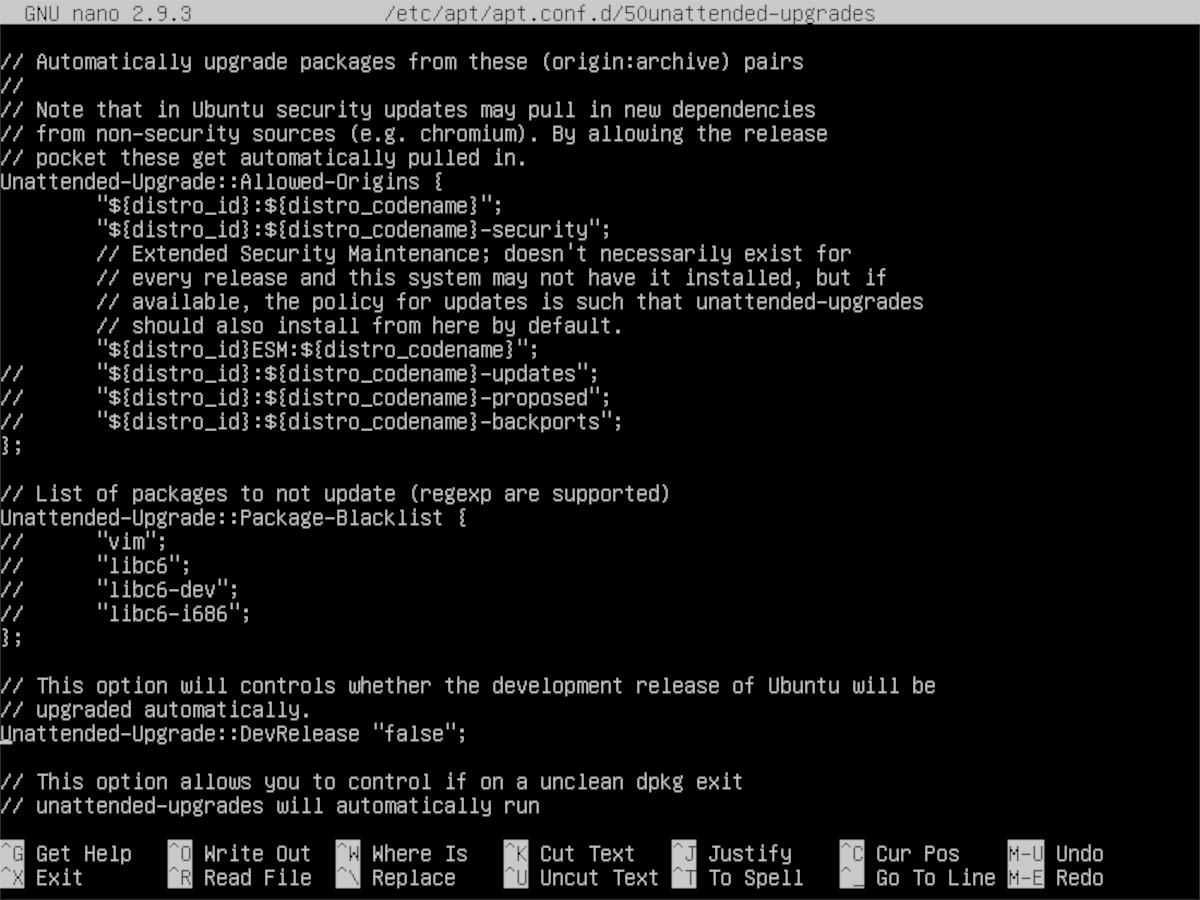
sudo nano -w /etc/apt/apt.conf.d/50unattended-upgrades
Nanoテキストエディターで、 Unattended-Upgrade::Mail メールアドレスを追加して、Ubuntu Linux PCがメールレポートを送信できるようにします。構成は次の例のようになります。
Unattended-Upgrade::Mail "[email protected]"
次に、見つける Unattended-Upgrade::MailOnlyOnError そして、それを「true」から「false」に変更します。
注:見つけにくい Unattended-Upgrade::Mail 構成ファイルに?押す Ctrl + W Nanoで検索機能を起動し、書き込み、 Unattended-Upgrade::Mail カーソルがそれに直接ジャンプします!
設定ファイルでメールアドレスを設定した後、を押して編集を保存します Ctrl + O。ナノを閉じる Ctrl + X。次に、「listchanges.conf」を開き、このファイルにもメールアドレスを追加します。
sudo nano -w /etc/apt/listchanges.conf
もう一度、で保存 Ctrl + O、そして終了 Ctrl + バツ。
自動再起動を設定する
Ubuntu Linuxでは、一部のソフトウェアアップデートには次が必要です。システム全体を再起動します。残念ながら、更新後にUbuntuを再起動するのは退屈で時間がかかるため、Ubuntuで自動更新を最大限に活用したい場合は、自動再起動の設定が重要です。
警告: 自動再起動を設定すると、確認を求めずに必要なときにシステムが再起動されます。 Ubuntuマシンでこれを行うことに不安がある場合は、このセクションをスキップしてください。
Ubuntu Linuxで自動再起動を設定するということは、「50無人アップグレード」構成ファイルをもう一度編集することを意味します。ターミナルで、次のコマンドを使用してNanoに勝つ構成ファイルを開きます。
sudo nano -w /etc/apt/apt.conf.d/50unattended-upgrades
構成ファイル内で、「Unattended-Upgrade :: Automatic-Reboot」を見つけて「False」から「True」に変更します。次に、Nanoテキストエディターでを押して編集を構成ファイルに保存します。 Ctrl + O キーボードで。を押してNanoを閉じます Ctrl + X.
Ubuntuの自動更新をテストする
Linux PCにソフトウェアアップデートを自動的にインストールするようにUbuntu Linuxが構成されたので、テストすることをお勧めします。テストを実行するには、ターミナルウィンドウを開いて、 無人アップグレード 「dry-run」コマンドラインスイッチを使用したコマンド。このテストでは何も更新されないことに注意してください。自動更新システムの仕組みを示すシミュレーションです。
sudo unattended-upgrades --dry-run
テストには数分かかります。完了したら、メールでレポートを確認します。













コメント